Cara ini bertujuan untuk melihat data Webmaster Tools di laporan yang ada pada Google Analytics. Saat Anda mengaitkan properti web Google Analytics dengan situs Alat Webmaster, Anda akan dapat melihat data Alat Webmaster di laporan Google Analytics, serta mengaktifkan Alat Webmaster untuk menautkannya langsung dengan laporan yang terkait di Google Analytics.
Langkah-langkahnya :
1. Silahkan kunjungi https://www.google.com/webmasters/tools/home?hl=in&siteUrl=http://technozone12.blogspot.com/ (ganti tulisan yang berwarna merah dengan url blog Anda)
2. Setelah Anda masuk ke dalam situs Webmaster Tools, klik pada tombol Kelola situs kemudian pilih Properti Google Analytics.
3. Untuk mengaktifkan data Alat WebMaster di Google Analytics, klik tombol Buat akun Google Analytics.
4. Jika muncul pesan seperti gambar di bawah ini, tekan OK. Anda akan diarahkan ke Google Analytics dengan URL > https://www.google.com/analytics/web/provision?#provision/SignUp/
5. Untuk melakukan pendaftaran di Google Analytics, tekan tombol Pendaftaran.
6. Setelah Anda masuk ke dalam lembar pendaftaran, isilah data dengan benar dan terisi semua. Jika Anda telah mengisi semuanya dan pastikan telah terisi dengan benar, kemudian tekan Dapatkan ID Pelacakan.
7. Maka akan muncul pesan Perjanjian Persyaratan Layanan Google Analytics seperti di bawah ini, klik tombol Saya Setuju.
8. Untuk pengguna Default Template dari Blogger, cukup salin ID Pelacakan.
9. Kemudian login ke dashboard blogger Anda. Kemudian klik Setelan lalu klik Lainnya.
10. Scrool ke bawah, di bagian Google Analytics, isi kolom ID Properti Web Analytics dengan ID Pelacakan di Google Analytics yang Anda dapatkan tadi.
11. Jika sudah, klik Simpan setelan.
12. Untuk pengguna Custom Template Blogger yang belum di integrasi secara otomatis dengan kode script pelacakan Google Analytics, masuk ke Template kemudian klik Edit HTML di blog Anda. Gunakan Ctrl+F dan carilah kode ini: <b:include data='blog' name='google-analytics'/> Jika ada, maka tidak perlu menyimpan script analytics seperti gambar dibawah ini:
Apabila Anda tidak menemukan kode script: <b:include data='blog' name='google-analytics'/> pada Template > Edit HTML, silahkan salin script Google Analytics dan simpan dibawah code <body> atau diatas code </body>.
Perlu beberapa hari untuk menerima laporan dari Google Analytics tentang blog Anda pada Webmaster Tools dan menu statistik blog Anda.
Selamat mencoba dan semoga bermanfaat.
Langkah-langkahnya :
1. Silahkan kunjungi https://www.google.com/webmasters/tools/home?hl=in&siteUrl=http://technozone12.blogspot.com/ (ganti tulisan yang berwarna merah dengan url blog Anda)
2. Setelah Anda masuk ke dalam situs Webmaster Tools, klik pada tombol Kelola situs kemudian pilih Properti Google Analytics.
3. Untuk mengaktifkan data Alat WebMaster di Google Analytics, klik tombol Buat akun Google Analytics.
4. Jika muncul pesan seperti gambar di bawah ini, tekan OK. Anda akan diarahkan ke Google Analytics dengan URL > https://www.google.com/analytics/web/provision?#provision/SignUp/
5. Untuk melakukan pendaftaran di Google Analytics, tekan tombol Pendaftaran.
6. Setelah Anda masuk ke dalam lembar pendaftaran, isilah data dengan benar dan terisi semua. Jika Anda telah mengisi semuanya dan pastikan telah terisi dengan benar, kemudian tekan Dapatkan ID Pelacakan.
7. Maka akan muncul pesan Perjanjian Persyaratan Layanan Google Analytics seperti di bawah ini, klik tombol Saya Setuju.
8. Untuk pengguna Default Template dari Blogger, cukup salin ID Pelacakan.
9. Kemudian login ke dashboard blogger Anda. Kemudian klik Setelan lalu klik Lainnya.
10. Scrool ke bawah, di bagian Google Analytics, isi kolom ID Properti Web Analytics dengan ID Pelacakan di Google Analytics yang Anda dapatkan tadi.
11. Jika sudah, klik Simpan setelan.
12. Untuk pengguna Custom Template Blogger yang belum di integrasi secara otomatis dengan kode script pelacakan Google Analytics, masuk ke Template kemudian klik Edit HTML di blog Anda. Gunakan Ctrl+F dan carilah kode ini: <b:include data='blog' name='google-analytics'/> Jika ada, maka tidak perlu menyimpan script analytics seperti gambar dibawah ini:
Apabila Anda tidak menemukan kode script: <b:include data='blog' name='google-analytics'/> pada Template > Edit HTML, silahkan salin script Google Analytics dan simpan dibawah code <body> atau diatas code </body>.
Perlu beberapa hari untuk menerima laporan dari Google Analytics tentang blog Anda pada Webmaster Tools dan menu statistik blog Anda.
Selamat mencoba dan semoga bermanfaat.








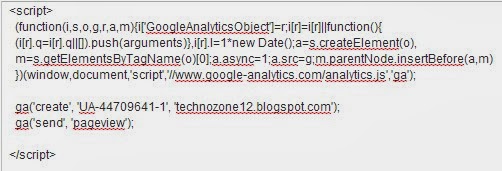









1 komentar:
cara mengetes id google analystic sdh benar pemasangan ny agmna
Posting Komentar